|
Possiamo cominciare
1. Apri
l'immagine ''renee_onirique
_fond1''- Con un doppio clic
nella tavolozza dei livelli, trasformala in livello
Raster 1
2. Effetti>Plugin><
I.C.NET Software >Filter Unlimited 2.0>&<Bkj
Designer sf10III> - Radial Split06>Moirgnitude a 82
3.
Effetti>Effetti bordo>Aumenta
4.
Livelli>Nuovo livello raster
5.
Selezioni>Carica/salva selezione>Carica selezione da
disco - Cerca e carica la selezione
''renee_onirique_1''
6. Attiva lo
strumento
 e riempi la selezione con il colore
#d5ab79
e riempi la selezione con il colore
#d5ab79
7. Effetti>Plugin>Alien Skin Eye
Candy 5>Texture
- Marbre /Preset ''renee_onirique_marbre''
8.
SELEZIONI>DESELEZIONA TUTTO
9.
Livelli>Nuovo livello raster
10.
Selezioni>Carica/salva
selezione>Carica selezione da disco - Cerca e carica la
selezione
''renee_onirique_2''
- Attiva lo strumento
Riempimento (f) e
riempi la selezione con il colore
#4a554f
11. Effetti>Effetti 3D>Ritaglio
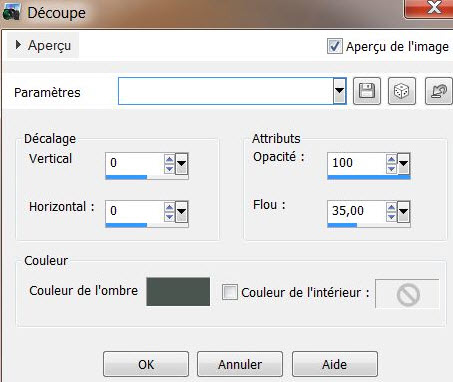
12. Selezioni>Modifica>Seleziona
bordature selezione
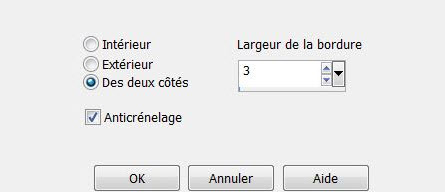
13. Livelli>Nuovo livello raster
- Attiva lo strumento
Riempimento e riempi il livello con il colore
#4a554f
14. Effetti>Plugin>Alien Skin
Eye Candy 5>Impact>Extrude
- Preset ''renee_onrique
_extrude ''
15. SELEZIONI>DESELEZIONA
TUTTO
16. Livelli>Unisci>Unisci giù -
2 volte
17. Tavolozza dei livelli -
posizionati in alto
18. Apri il tube
''renee_onirique_panneau
''
19. Modifica>Copia - torna al
tuo lavoro ed incolla come nuovo livello
20. Effetti>Effetti
immagine>Scostamento
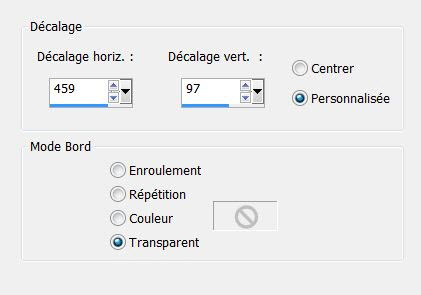
21. Livelli>Nuovo livello raster
22. Attiva lo strumento
Selezione>selezione personalizzata

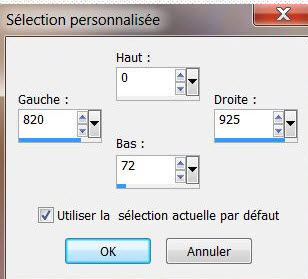
23. Attiva lo strumento
Riempimento (f) e riempi la selezione con il colore
#efa75b
24. Effetti>Plugin>Alien Skin
Eye Candy 5>Texture
-
Marbre/ Preset ''renee_yellowSupren_onirique''
25. Selezioni>Modifica>Seleziona
bordature selezione
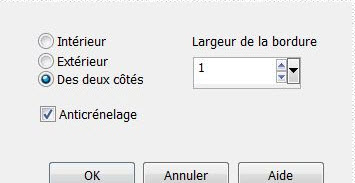
26. Effetti>Effetti 3D>Pulsante
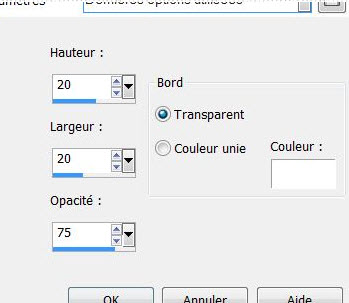
27. SELEZIONI>DESELEZIONA
TUTTO
28. Effetti>Plugin>MuRa's
Meister>Copies
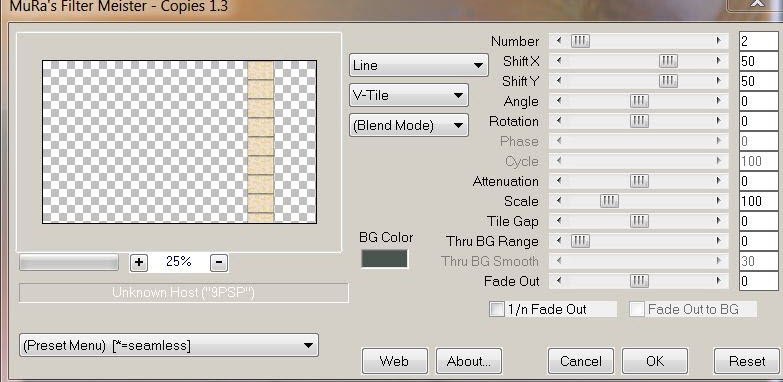
29. Livelli>Disponi>Sposta giù -
2 volte
30. Così si presenta la
tavolozza dei livelli:
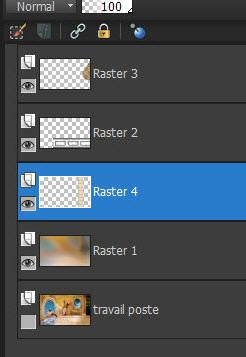
31. Effetti>Effetti 3D>Sfalsa
ombra 10/-6/85/60 in nero
32. Tavolozza dei livelli -
posizionati in alto
33.
Livelli>Nuovo livello
raster
34.
Selezioni>Carica/salva
selezione>Carica selezione da disco - Cerca e carica la
selezione
''renee_onirique_3''
35. Attiva lo
strumento Riempimento (f) e riempi la selezione
con il colore
#4a554f
36. SELEZIONI>DESELEZIONA
TUTTO
37. Effetti>Effetti 3D>Sfalsa
ombra - settaggi memorizzati
- Posizionati sul livello Raster
3 e cancella questa parte:

38. Tavolozza dei livelli -
posizionati in alto
39. Livelli>Nuovo livello raster
40. Attiva lo strumento
Selezione>selezione personalizzata
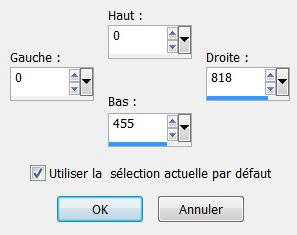
41. Apri il tube "image 6"
- Modifica>Copia - torna al tuo
lavoro ed incolla nella selezione
42. SELEZIONI>DESELEZIONA
TUTTO
43. Tavolozza dei livelli -
cambia la modalità di miscelatura di questo livello in
Luminanza esistente - diminuisci l'opacità a 55
44. Apri il tube
''onirique_porche''
- Modifica>Copia - torna al tuo
lavoro ed incolla come nuovo livello
- Attiva lo strumento
 e posiziona così:
e posiziona così:
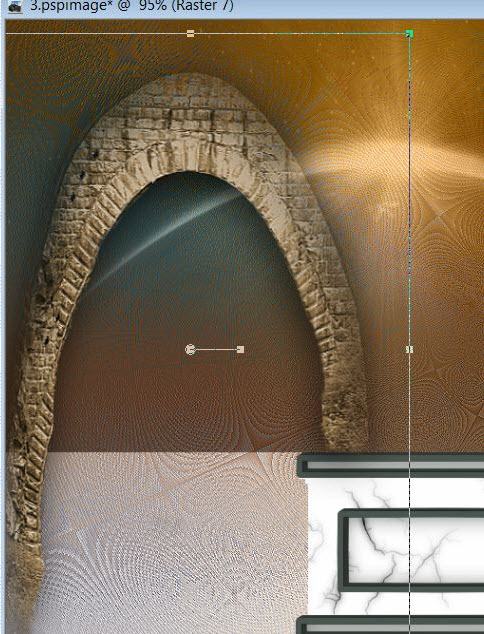
45. Effetti>Effetti 3D>Sfalsa
ombra - settaggi memorizzati
46. Apri il tube
''Mist corinne
vicaire-nuages01-2012''
- Modifica>Copia - torna al tuo
lavoro ed incolla come nuovo livello
- Posiziona correttamente
- Attiva lo strumento
 ,
così configurato: ,
così configurato:

clic destro per selezionare
clic sinistro per
applicare e per creare l'effetto nuvoloso (vedi esempio
finale)
47. Livelli>Disponi>Sposta giù
48. Tavolozza dei livelli -
posizionati in alto
49. Apri il tube''Jhanna_230_tube''
- Immagine>Rifletti
- Immagine>Ridimensiona a 55%
- Modifica>Copia - torna al tuo
lavoro ed incolla come nuovo livello
- Posiziona correttamente
50. Apri il tube
''onirique_oeuf''
- Modifica>Copia - torna al tuo
lavoro ed incolla come nuovo livello
- Posiziona correttamente sui piedi del tube di Jhanna
51. Livelli>Nuovo
livello raster
52.
Selezioni>Carica/salva
selezione>Carica selezione da disco - Cerca e carica la
selezione
''renee_onirique_4''
- Attiva lo strumento
Riempimento (f) e riempi la selezione con il colore
#d9b797
53.
SELEZIONI>DESELEZIONA TUTTO
54. Effetti>Effetti 3D>Sfalsa
ombra - settaggi in memoria
55. Attiva lo Strumento
Selezione - Cerchio e seleziona l'interno del cerchio,
così:
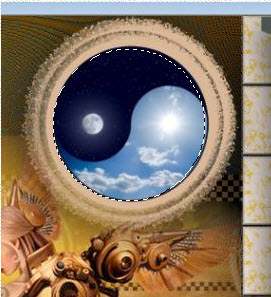
55. Apri il tube
''claudiaviza-mix34''
- Modifica>Copia - torna al tuo
lavoro ed incolla nella selezione
56. SELEZIONI>DESELEZIONA
TUTTO
57. Apri il tube "lune"
- Modifica>Copia - torna al tuo
lavoro ed incolla come nuovo livello
- Posiziona in alto a destra
58. Apri il tube
''onirique_briques_cassées''
- Modifica>Copia - torna al tuo
lavoro ed incolla come nuovo livello
- Posiziona correttamente
- Tavolozza dei livelli - cambia la modalità di
miscelatura di questo livello in Luminanza
59. Tavolozza dei livelli -
posizionati in basso sul livello Raster 1
60. Livelli>Nuovo livello raster
61. Attiva lo strumento
Selezione>selezione personalizzata
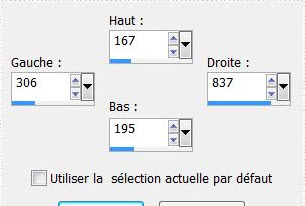
62. Attiva lo strumento
Riempimento (f) e riempi la selezione con il colore
#d9b797
- Tavolozza dei colori - imposta
il nero come colore di sfondo
63. Effetti>Plugin>L
and K 's/ Pia a 6
64. SELEZIONI>DESELEZIONA
TUTTO
65. Effetti>Effetti 3D>Sfalsa
ombra 8/ 9/100/15
in nero
66. Tavolozza dei livelli -
posizionati in alto
67. Apri il tube
''onirique_femme leopard
''
- Modifica>Copia - torna al tuo
lavoro ed incolla come nuovo livello
- Posiziona correttamente contro la colonna
68. Livelli>Disponi>Sposta giù
(sotto al livello della finestra rotonda)
69. Livelli>Unisci>Unisci
visibile
70. Apri il tube
''Alies
1FA304-fantasy-15022013''
- Immagine>Ridimensiona a 40%
- Modifica>Copia - torna al tuo
lavoro ed incolla come nuovo livello
- Posiziona a destra
- Diminuisci l'opacità di questo
livello a 73
71. Livelli>Unisci>Unisci tutto
72. Apri il tube
''wordart_fantasy_CibiBijoux''
- Immagine>Ridimensiona a 40%
- Modifica>Copia - torna al tuo
lavoro ed incolla come nuovo livello
- Posiziona correttamente
73. Immagine>Aggiungi bordatura
- 2 pixels in nero
74. Immagine>Aggiungi bordatura
- 20 pixels in bianco
75. Immagine>Aggiungi bordatura
- 3 pixels in nero
76. Attiva lo strumento
 e seleziona la bordatura di 20 pixels
e seleziona la bordatura di 20 pixels
77. Effetti>Effetti 3D>Ritaglio
- colore #4a554f
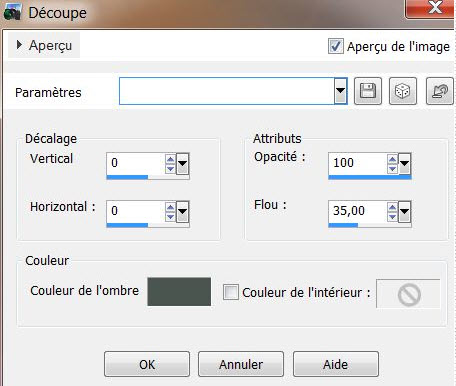
78. SELEZIONI>DESELEZIONA
TUTTO
79. Effetti>Plugin>FM
Tile Tools>Blend Emboss per default
Il
tutorial è terminato
Spero abbiate gradito eseguirlo
Grazie
Renée
Scritto e
pubblicato
il 19 febbraio 2013
*
Ogni somiglianza con una lezione esistente è una pura
coincidenza
*
Non dimenticate di ringraziare i tubeurs e le
traduttrici che lavorano con e per noi.
Grazie
|